क्या आप स्टार वार्स फ़िल्मों और टेलीविज़न शो के कैटलॉग तक आसान पहुँच को लेकर उत्साहित हैं? नई मंडलोरियन टीवी श्रृंखला की रिलीज़ के बारे में क्या? खैर, डिज़नी + अपनी नई स्ट्रीमिंग श्रृंखला के लिए अन्य डिज़नी सामग्री की एक विस्तृत लाइब्रेरी के साथ-साथ यही उम्मीद कर रहा है। जो बात इसे और भी अविश्वसनीय बनाती है वह यह है कि आईओएस और मैकओएस उपयोगकर्ताओं के लिए एयरप्ले के उपयोग के लिए "माना जाता है" समर्थन था।
अंतर्वस्तु
- संबंधित पढ़ना
- AirPlay के साथ Disney Plus का उपयोग करने के लिए क्या आवश्यकताएं हैं?
-
क्या त्रुटियां हो रही हैं?
- आइए एक नज़र डालते हैं कि इन सामान्य डिन्से+ त्रुटि कोडों का क्या अर्थ है:
- फिक्स एरर कोड 39
- फिक्स एरर कोड 41
- फिक्स एरर कोड 42
- फिक्स एरर कोड 76
- फिक्स एरर कोड 83
-
बेसिक एयरप्ले समस्या निवारण युक्तियाँ
- दोबारा जांचें कि ऐप्पल टीवी आपके टीवी से जुड़ा है
- क्या आपका आईओएस डिवाइस और ऐप्पल टीवी एक ही वाई-फाई नेटवर्क से जुड़ा है?
- आपका इंटरनेट कितना तेज़ है?
- जांचें कि आपकी एचडीएमआई केबल अप-टू-डेट है
- अपने वाई-फ़ाई को चालू और बंद टॉगल करें
- तीसरी पीढ़ी के ऐप्पल टीवी के साथ एयरप्ले की समस्या को ठीक करना
-
निष्कर्ष
- संबंधित पोस्ट:
संबंधित पढ़ना
- डिज़्नी+ अब लाइव है और ऐप स्टोर में उपलब्ध है
- अपने ऐप्पल टीवी पर डिज्नी प्लस कैसे प्राप्त करें (पुराने मॉडल सहित)
- कौन से स्मार्ट टीवी Apple TV+ या Disney+ जैसी स्ट्रीमिंग सेवाओं का समर्थन करते हैं?
- Apple TV और Apple TV+ पर डॉल्बी विजन। यहां आपको पता होना चाहिए
- अपने 1 साल के मुफ़्त Apple TV+ सब्सक्रिप्शन का उपयोग कैसे शुरू करें
हालाँकि, डिज़्नी+ के साथ AirPlay का उपयोग करने के लिए सब कुछ गुलाब और डेज़ी नहीं रहा है, दावों के बावजूद कि यह काम करेगा। कुछ का कहना है कि AirPlay ने कभी काम नहीं किया है, और अन्य का कहना है कि जब यह ठीक काम करता था, हाल ही में जटिलताएँ हुई हैं।
AirPlay के साथ Disney Plus का उपयोग करने के लिए क्या आवश्यकताएं हैं?
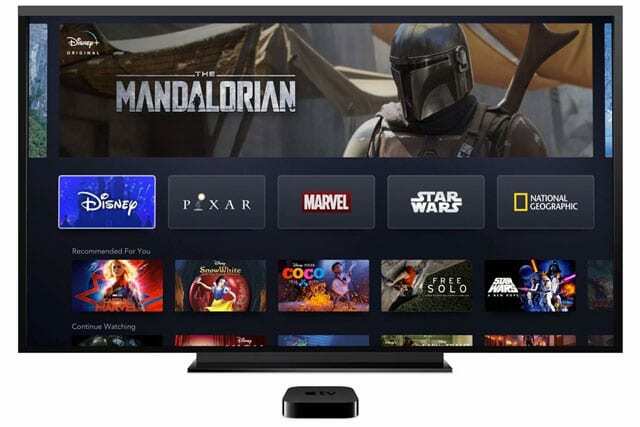
आरंभ करने से पहले, डिज़्नी+ के साथ AirPlay (या AirPlay 2) का उपयोग करने के लिए आवश्यकताओं को नोट करना महत्वपूर्ण है। शुक्र है, कंपनी का सपोर्ट पेज हमें आपके पसंदीदा शो और फिल्मों को स्ट्रीम करने की आवश्यकताएं देता है।
- ऐप्पल टीवी (टीवीओएस 11.0 या उच्चतर चल रहा है)
- चौथी पीढ़ी के ऐप्पल टीवी या उच्चतर (एयरप्ले तीसरी पीढ़ी के ऐप्पल टीवी पर काम करता है)
- AirPlay 2 के साथ संगत टीवी
इसलिए कहीं और जाने से पहले, आप यह सुनिश्चित करना चाहेंगे कि आपका Apple TV कम से कम तीसरी पीढ़ी का हो, और अप टू डेट हो। अपडेट की जांच करना बहुत आसान है, क्योंकि आपको बस सेटिंग ऐप में जाना है, सिस्टम पर स्क्रॉल करना है, सॉफ़्टवेयर अपडेट्स का चयन करना है, और फिर अपडेट के लिए चेक पर टैप करना है। यदि कोई अपडेट उपलब्ध है, तो उसे डाउनलोड होने दें और फिर से प्रयास करें।
क्या त्रुटियां हो रही हैं?
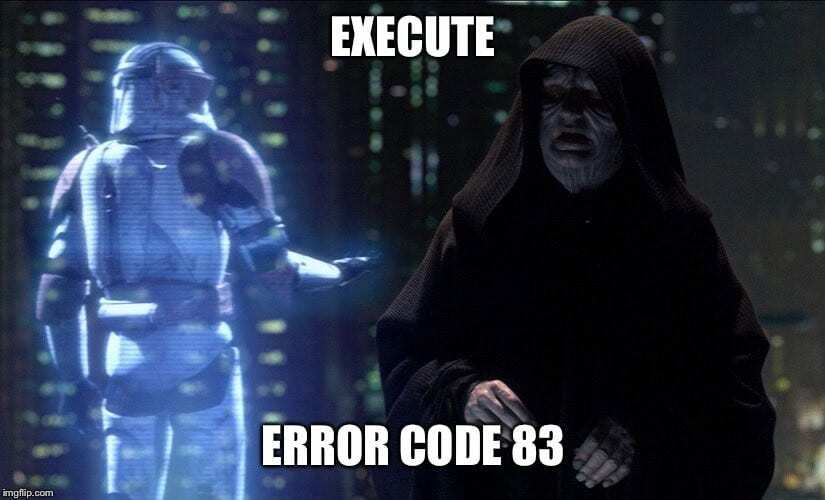
AirPlay का उपयोग करने की कोशिश किए बिना, कुछ अलग त्रुटि कोड हैं जो Disney Plus के साथ आपके उपयोग में क्रॉप कर सकते हैं। हालाँकि, सबसे आम जो दिखाई देते रहते हैं वे हैं एरर कोड 39, 41, 42 और 76। और उनसे भी अधिक "लोकप्रिय" त्रुटि कोड 83 है, जो उपयोगकर्ताओं को "कनेक्ट करने में असमर्थ" त्रुटि देता है।
आइए एक नज़र डालते हैं कि इन सामान्य डिन्से+ त्रुटि कोडों का क्या अर्थ है:
- 39 - "इसका मतलब है कि आप जिस वीडियो को देखने की कोशिश कर रहे हैं उसे इस समय नहीं देखा जा सकता है।" कई बार, यह उन उपयोगकर्ताओं को प्रभावित कर रहा है जो Disney+ Xbox One एप्लिकेशन से स्ट्रीमिंग कर रहे हैं।
- 41 - "हमें खेद है, लेकिन हम आपके द्वारा अनुरोधित वीडियो नहीं चला सकते।" कई उदाहरणों में, टीवी शो की नई रिलीज़ के साथ ऐसा हो रहा है जैसे मंडलोरियन के रूप में एक ही समय में एक ही एपिसोड को देखने की कोशिश कर रहे बहुत से लोग हो सकते हैं और डिज्नी के सर्वर हैं जोर दिया।
- 42 - "कृपया यह देखने के लिए जांचें कि आप अभी भी इंटरनेट से कनेक्ट हैं और पुनः प्रयास करें"। जैसा कि कोई अनुमान लगा सकता है, घर में या आपके उपकरणों पर कुछ नेटवर्क कनेक्शन समस्याएँ हो सकती हैं।
- 76 - "हम वर्तमान में धीमी इंटरनेट कनेक्शन गति का अनुभव कर रहे हैं।" यह आपके घर में किसी भी समस्या के कारण होने की संभावना नहीं है, लेकिन इसके बजाय त्रुटि 41 से संबंधित है जहां डिज्नी + सर्वर अधिक काम कर रहे हैं।
- 83 - "कुछ गलत हो गया। कृपया पुन: प्रयास करें। यदि समस्या बनी रहती है, तो Disney Plus सहायता केंद्र पर जाएँ"। यह सबसे निराशाजनक मुद्दा है क्योंकि इस बात की कोई वास्तविक व्याख्या नहीं है कि त्रुटि का कारण क्या हो सकता है।
जैसा कि हमने ऊपर बताया, कई और त्रुटि कोड उत्पन्न हो सकते हैं, लेकिन जब से Disney+ जारी किया गया था, तब से ये सबसे आम हैं। सौभाग्य से (कुछ के लिए), कुछ सुधार हैं जिन्हें आप अपनी स्ट्रीम को फिर से ठीक से काम करने का प्रयास करते समय आज़मा सकते हैं।
फिक्स एरर कोड 39

शायद इस त्रुटि कोड को ठीक करने का प्रयास करने का सबसे आसान तरीका है कि आप अपने डिवाइस को किसी भिन्न एचडीएमआई इनपुट में प्लग इन करें। यदि आपके पास एक पुराना टीवी है जिसमें केवल एक एचडीएमआई प्लग है, तो केबल को पूरी तरह से बदलकर देखें कि क्या यह समस्या को ठीक करता है।
फिक्स एरर कोड 41
सूची में अधिक कष्टप्रद कोडों में से एक को बस थोड़े से धैर्य की आवश्यकता हो सकती है। चूंकि उपयोगकर्ताओं के लिए डिज़्नी के सर्वर को ठीक से काम करने के लिए "मजबूर" करने का कोई वास्तविक तरीका नहीं है, इसलिए आपको फिर से प्रयास करने से पहले इसे केवल 15-30 मिनट तक प्रतीक्षा करने की आवश्यकता हो सकती है। एक संभावित समाधान या तो उस डिवाइस को रीबूट करना है जिसे आप स्ट्रीम कर रहे हैं या साइन आउट करें और फिर वापस डिज्नी प्लस एप्लिकेशन में जाएं।
फिक्स एरर कोड 42
यह त्रुटि चीजों के उपयोगकर्ता-पक्ष में आती है और संभवतः आपके नेटवर्क कनेक्शन से कुछ लेना-देना है। यदि आप घर पर स्ट्रीमिंग कर रहे हैं और एयरप्ले की कोशिश कर रहे हैं, तो आगे बढ़ें और अपने राउटर को रीबूट करें या वायर्ड कनेक्शन का प्रयास करें। इस घटना में कि समस्या अभी भी उत्पन्न होती है, आप सीधे डिज्नी प्लस तक पहुंचना चाहेंगे।
फिक्स एरर कोड 76
जैसा कि हमने पहले कहा था, यह त्रुटि कोड त्रुटि 41 से संबंधित है, जहां हाल ही में रिलीज के बाद डिज्नी सर्वरों को बाधित किया जा सकता है। हालांकि, कुछ और बुनियादी सुधारों को आजमाने में कोई दिक्कत नहीं होगी:
- अपने डिवाइस से ऐप को अनइंस्टॉल करें, और इसे फिर से इंस्टॉल करें
- लॉग आउट करें और फिर लॉग इन करें
- अपने राउटर को रीबूट करें
- वायर्ड नेटवर्क कनेक्शन (ईथरनेट) में प्लग इन करें
लेकिन फिर से, अगर परेशानी अभी भी जारी है, तो सीधे Disney+ तक पहुंचने में कोई दिक्कत नहीं होगी।
फिक्स एरर कोड 83
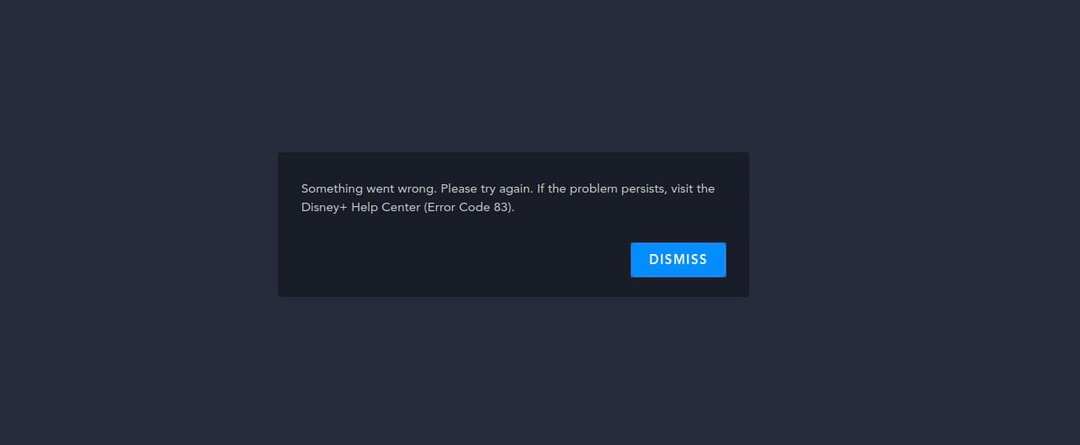
यह डिज़्नी+ ग्राहकों के लिए त्रुटि कोड का "मैक-डैडी" है, क्योंकि यह बेहद अस्पष्ट है और सबसे अधिक सिरदर्द पैदा कर रहा है।
आपके द्वारा उठाए जा सकने वाले कुछ चरणों का त्वरित विश्लेषण यहां दिया गया है:
- लगभग एक मिनट के लिए अपने आईओएस डिवाइस, ऐप्पल टीवी या वास्तविक टीवी को बंद करें, और फिर उन्हें वापस चालू करें।
- एक साइट की तरह की जाँच करें डाउन डिटेक्टर यह देखने के लिए कि क्या Disney+ के संबंध में अधिक व्यापक मुद्दे बताए जा रहे हैं।
- यदि आपने ऑफ़लाइन प्लेबैक के लिए किसी भी सामग्री को सीधे अपने iPhone में डाउनलोड किया है, तो उस सामग्री को हटाने का प्रयास करें और फिर से स्ट्रीम करने का प्रयास करें।
- यह Disney+ ऐप खोलकर, टैप करके किया जा सकता है डाउनलोड नीचे आइकन पर टैप करें संपादित करें ऊपरी दाएं कोने में स्थित बटन, टैप करें सभी का चयन करे और फिर सबसे नीचे ट्रैश कैन आइकन को हिट करें।
- अपने iPhone या iPad पर सभी ऐप्स से बाहर निकलें, डिवाइस को बंद करें और फिर वापस चालू करें, और फिर बस Disney+ और AirPlay खोलने का प्रयास करें। यह ध्यान रखना महत्वपूर्ण है कि आपको इस उदाहरण में कोई अन्य ऐप नहीं खोलना चाहिए।
- यदि आप विदेश या अमेरिका में यात्रा कर रहे हैं, और अपने खाते के लिए एक नए आईपी पते का उपयोग कर रहे हैं, तो हो सकता है कि डिज्नी ने आपके आईपी को अवरुद्ध कर दिया हो। ऐसा होने की स्थिति में, Disney+ सहायता केंद्र तक पहुंचें और अनुरोध करें कि वे आपके वर्तमान आईपी पते को अनब्लॉक करें।
- एक वीपीएन का प्रयोग करें। यह है एक आभासी निजी संजाल टनलबियर या एक्सप्रेसवीपीएन जैसे ऐप से विशिष्ट प्रोफाइल का उपयोग करके बनाया गया है। कुछ उपयोगकर्ताओं ने वीपीएन को सक्रिय करने और फिर से प्रयास करने पर सफलता की सूचना दी है।
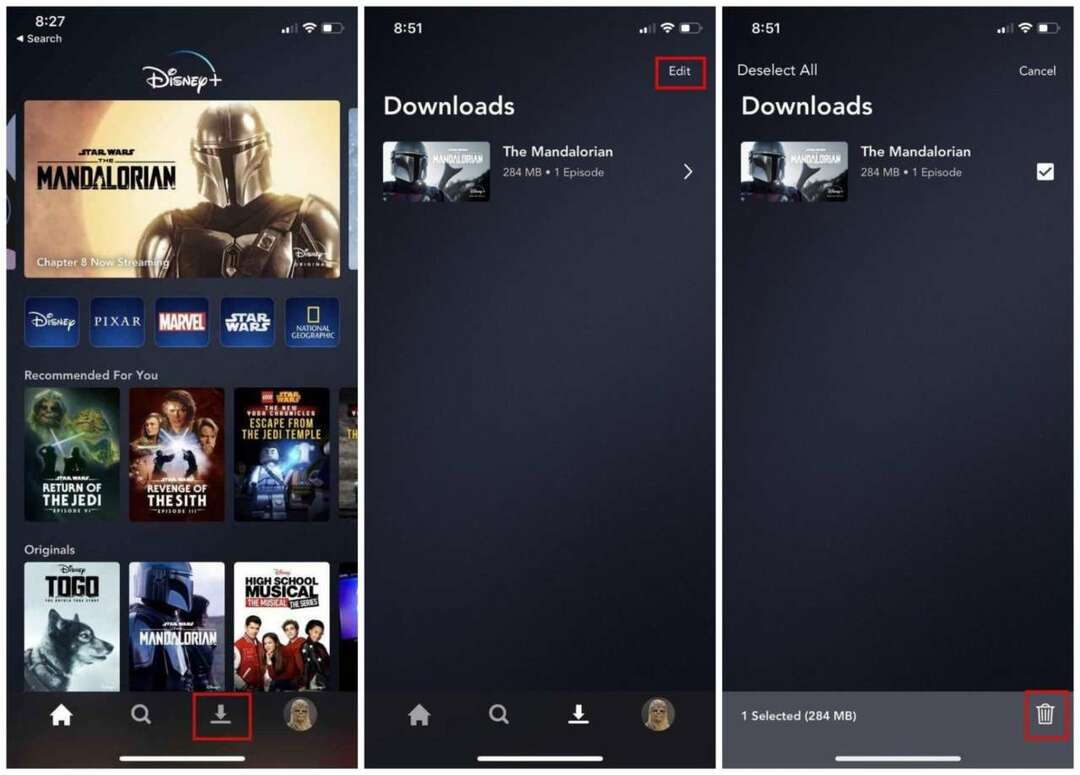
चूंकि डिज़्नी+ सब्सक्राइबर्स के लिए एरर कोड 83 सबसे आम समस्या है, इसलिए हम उम्मीद कर रहे हैं कि उनके चक्कर लगाने के लिए और अधिक "फिक्स" होंगे। लेकिन मुख्य उम्मीद यह है कि डिज्नी इसे एक साथ लाएगा और समस्याओं को पूरी तरह से ठीक कर देगा।
बेसिक एयरप्ले समस्या निवारण युक्तियाँ
समस्या निवारण युक्तियों के अधिक बुनियादी उपसमुच्चय की ओर बढ़ते हुए, कुछ समस्याएँ हैं जो AirPlay के साथ ही सामने आ रही हैं। यह विशेष रूप से AirPlay 2 की रिलीज़ (आखिरकार) के साथ सच है जिसने कई लोगों के लिए समस्याएँ पैदा की हैं।
दोबारा जांचें कि ऐप्पल टीवी आपके टीवी से जुड़ा है
यह काफी आत्म-व्याख्यात्मक है। सुनिश्चित करें कि ऐप्पल टीवी एचडीएमआई के माध्यम से आपके टीवी से जुड़ा है। समस्या को अलग करने के लिए आप अलग-अलग केबल या अलग-अलग एचडीएमआई इनपुट आज़मा सकते हैं।
क्या आपका आईओएस डिवाइस और ऐप्पल टीवी एक ही वाई-फाई नेटवर्क से जुड़ा है?
AirPlay के काम करने के लिए, दोनों डिवाइस एक ही नेटवर्क से जुड़े होने चाहिए। यदि आपके पास एकाधिक इन-होम कनेक्शन हैं तो यह समस्या उत्पन्न होगी। सेटिंग ऐप पर जाएं और दोनों के लिए नेटवर्क कनेक्शन वेरीफाई करें।
आपका इंटरनेट कितना तेज़ है?
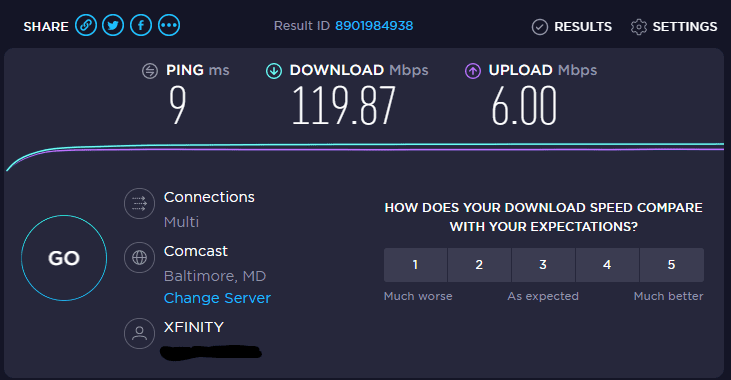
डिज़नी+ को लाभ लेने के लिए न्यूनतम 25 एमबीपीएस की गति की आवश्यकता होती है। आप इसे चलाकर दोबारा जांच सकते हैं a नेटवर्क पर गति परीक्षण. यदि आप बहुत अधिक डिवाइस कनेक्ट करते हैं, तो उनमें से कुछ को डिस्कनेक्ट करने का प्रयास करें और पुनः प्रयास करें। या, किसी भी संभावित "कोबवेब" को खत्म करने के लिए अपने राउटर को रीबूट करें।
जांचें कि आपकी एचडीएमआई केबल अप-टू-डेट है
सर्वोत्तम संभव स्ट्रीमिंग अनुभव के लिए, आपको यह सुनिश्चित करना होगा कि केबल अप-टू-डेट है। सत्यापित करें कि आपके द्वारा उपयोग की जाने वाली केबल अनुशंसा को पूरा करती है और या तो एचडीसीपी (हाई-स्पीड एचडीएमआई) के साथ संगत है। जब 4K में स्ट्रीमिंग की बात आती है, तो आपके पास HDCP 2.2 के साथ संगत केबल होनी चाहिए।
यहाँ हमारी सिफारिश है: बेल्किन अल्ट्रा एचडी एचडीएमआई केबल.
अपने वाई-फ़ाई को चालू और बंद टॉगल करें
अंतिम मूल समाधान किसी भी डिवाइस के लिए वाई-फाई को चालू और फिर बंद करना है। इसमें आपका iOS/macOS डिवाइस, टेलीविज़न या Apple TV शामिल है। कभी-कभी आपके घर में वाई-फाई कनेक्शन अटक जाता है और इससे बहुत सारी समस्याएं होती हैं।
तीसरी पीढ़ी के ऐप्पल टीवी के साथ एयरप्ले की समस्या को ठीक करना
यदि आप एक पुराने मॉडल Apple टीवी का उपयोग करते हैं जो ऐप्स का समर्थन नहीं करता है, तब भी आप अपने डिवाइस से अपने Apple टीवी पर AirPlay कर सकते हैं।
यह विधि ऐप्पल टीवी तीसरी पीढ़ी पर काम करती है और ऐप्पल टीवी दूसरी पीढ़ी भी काम कर सकती है
- अपने iPhone, iPad या iPod touch को उसी WiFi नेटवर्क से कनेक्ट करें जिससे आपका Apple TV है
- सुनिश्चित करें कि आपने Apple TV और iPhone, iPad या iPod touch पर एक ही Apple ID से साइन इन किया हुआ है
- Apple TV पर, खोलें सेटिंग्स> एयरप्ले और सुनिश्चित करें कि AirPlay चालू है और अपनी पहुंच सेट करें (हम सभी का उपयोग करने की सलाह देते हैं)
- अपने ऐप्पल टीवी को पुनरारंभ करें
- अनप्लग दोनों एचडीएमआई और पावर कॉर्ड
- 30 सेकंड प्रतीक्षा करें
- अपने iPhone, iPad या iPod पर Firefox या कोई अन्य तृतीय-पक्ष ऐप लॉन्च करें (Safari या Chrome नहीं)
- फ़ायरफ़ॉक्स के अंदर डिज़्नी प्लस खोलें (या जो भी ब्राउज़र आपने चुना है)
- ओपन कंट्रोल सेंटर स्वाइप करें और इसे एयरप्ले करें (स्क्रीन मिररिंग और अपना ऐप्पल टीवी चुनें)
- अगर पिन नंबर मांगा जाता है, तो यहां जाएं सेटिंग्स> एयरप्ले> सुरक्षा और चालू करो डिवाइस सत्यापन की आवश्यकता है. फिर, सभी AirPlay-सक्षम डिवाइसों के लिए वन-टाइम ऑनस्क्रीन पिन सेट करें
निष्कर्ष
ये कुछ ऐसे तरीके हैं जिनसे आप डिज़्नी+ के साथ AirPlay का उपयोग करने का प्रयास करते समय किसी भी संभावित समस्या को ठीक कर सकते हैं। यह ध्यान रखना महत्वपूर्ण है कि हालांकि डिज्नी के पास एक बड़ा बजट है, फिर भी यह सेवा अभी भी अपनी प्रारंभिक अवस्था में है। निश्चित रूप से अगले कुछ महीनों में कई अपडेट आने वाले हैं, क्योंकि कंपनी बढ़ते हुए दर्द के माध्यम से काम करती है।
यदि आपको ऊपर सूचीबद्ध किए गए किसी भी त्रुटि कोड का समाधान मिल गया है, तो कृपया ध्वनि करें और हमें टिप्पणियों में बताएं। हम परीक्षण करेंगे और फिर उन समाधानों को हमारी सूची में जोड़ देंगे ताकि किसी भी समस्या के लिए इस वर्तमान को बनाए रखा जा सके। इस घटना में कि नए त्रुटि कोड दिखाई देते हैं, हमें बताएं ताकि हम आपके और सभी के लिए काम करने के लिए एक समाधान ढूंढ सकें!
एंड्रयू अमेरिका के पूर्वी तट पर आधारित एक स्वतंत्र लेखक हैं।
उन्होंने पिछले कुछ वर्षों में विभिन्न साइटों के लिए लिखा है, जिनमें iMore, Android Central, Phandroid, और कुछ अन्य शामिल हैं। अब, वह अपने दिन एक एचवीएसी कंपनी के लिए काम करते हुए बिताते हैं, जबकि रात में एक स्वतंत्र लेखक के रूप में चांदनी करते हैं।